社員・紹介会社担当者にアカウントを通知する
👨💼 ご利用可能な権限
- 採用担当権限
※採用担当(フロー限定)権限 では利用できません。
操作する際は採用担当権限にて実施してください。
💡 社員・紹介会社担当者にアカウントを通知する
アカウント登録した採用担当・面接担当・紹介会社担当・受付担当にアカウント通知を送付し、HITO-Linkを利用開始する方法を、この記事では確認できます。
アカウントの登録方法は以下をご確認ください。
▼関連コンテンツ
アカウント登録・更新時に通知を送付する
アカウントごとに個別に送付する
1.メインメニュー>設定>アカウント一覧 をクリックします。
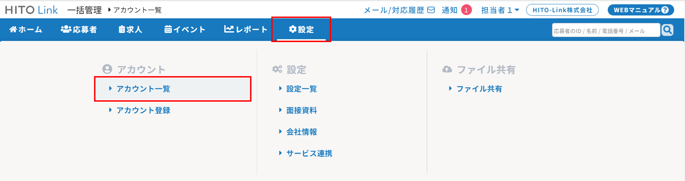
2.アカウント一覧で条件を指定して検索し、該当のアカウント番号をクリックします。

3.アカウント通知メール送信欄にチェックをつけ、〔上記の内容で登録〕をクリックします。
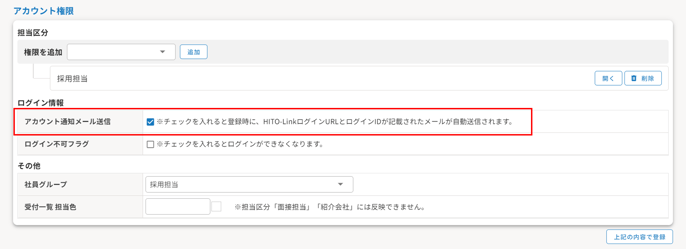
4.送信メッセージ編集画面が表示されるので〔確認する〕をクリックします。
🔍 ヒント
タイトル・本文は編集することが可能ですが、メッセージタグは変更しないてください。
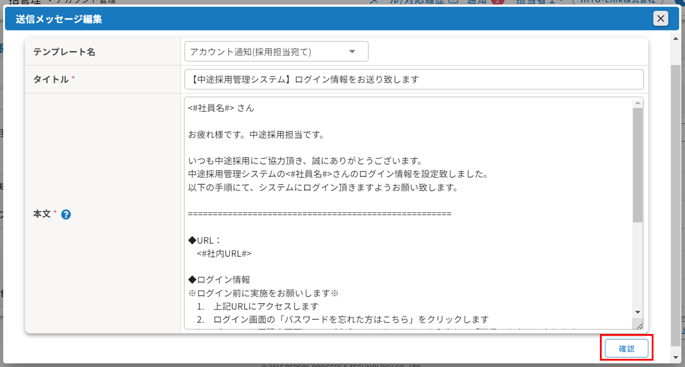
5.送信メッセージ確認画面が表示されるので、宛先・メール内容を確認し、〔送信する〕をクリックします。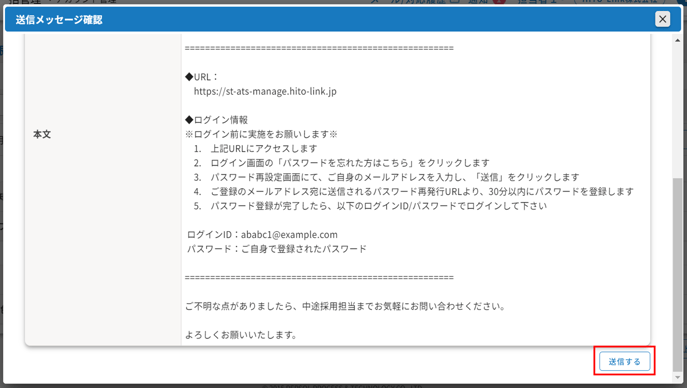
6.送信後、「更新が完了しました」のメッセージが表示されます。
複数アカウントに一括で送付する
1.メインメニュー>設定>アカウント一覧 をクリックします。
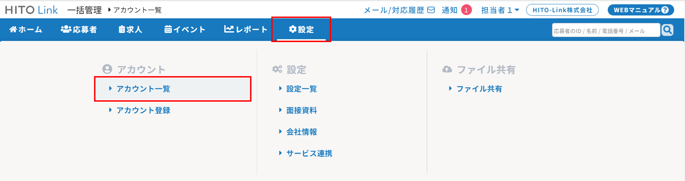
2.条件指定にて、担当区分等で条件を指定して検索し、アカウント一覧上で、通知送付したい担当者のチェックボックスにチェックをつけ(複数選択可)
選択したアカウントに「アカウント通知メール送信」を選択し、〔実行〕をクリックします。

⚠️ 注意点
アカウント通知メールは、担当区分毎にメッセージテンプレートが異なるため、担当区分毎に条件を指定ください。
また、担当区分の異なるアカウントを選択した場合、テンプレートが自動表示されません。
3.送信メッセージ編集画面が表示されるので〔確認する〕をクリックします。
🔍 ヒント
タイトル・本文は編集することが可能ですが、メッセージタグは変更しないてください。
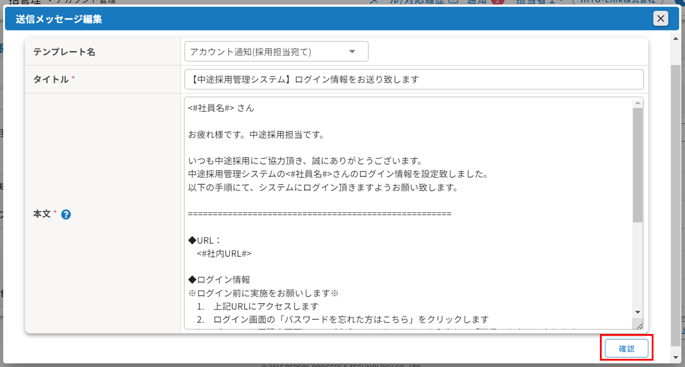
4.送信メッセージ確認画面が表示されるので、宛先・メール内容を確認し、〔送信する〕をクリックします。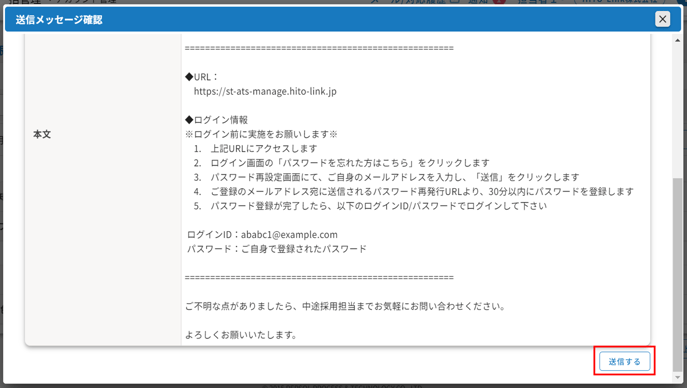
5.送信後、「チェックされた〇人のうち〇人にアカウント通知メールを送信しました。」のメッセージが表示されます。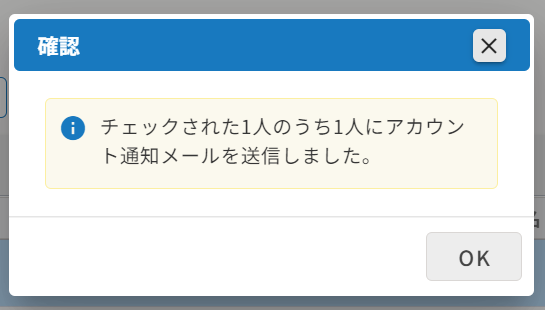
▼関連コンテンツ
社員・紹介会社担当者アカウントを追加・編集・コピー・ログイン不可にする
紹介会社へメッセージを送信したい
面接官/紹介会社向け操作マニュアル
アカウント関連で利用するメッセージテンプレート
▼アカウント通知の送信時「送信メッセージ編集画面」に表示されるメッセージテンプレート
| ID | テンプレート名 | 利用シーン | 送信対象 |
| 15 | アカウント通知(採用担当宛て) | 採用担当者へアカウント通知メール送信時 | 採用担当 |
| 16 | アカウント通知(紹介会社宛て) | 紹介会社担当者へアカウント通知メール送信時 |
紹介会社担当 |
| 17 | アカウント通知(面接担当宛て) | 面接担当者へアカウント通知メール送信時 | 面接担当 |
| 18 | アカウント通知(受付担当宛て) | 受付担当者へアカウント通知メール送信時 | 受付担当 |
⚠️ 注意
- 上記に記載しているメッセージテンプレートは削除しないでください。
削除した場合、エラーが発生しアカウント通知ができなくなります。 - 自動で送信するメッセージテンプレートは変更できません。
送信する内容を変更したい場合、対象メッセージテンプレートの件名または本文を編集してください。 - メッセージタグは変更しないでください。
▼関連コンテンツ